Verwenden des vordefinierten Texterkennungsmodells in Power Automate
Melden Sie sich bei Power Automate an.
Wählen Sie im linken Bereich Meine Flows und dann Neuer Flow>Sofortiger Cloud-Flow aus.
Benennen Sie den Flow. Wählen Sie unter Auslöser für diesen Flow auswählen die Option Flow manuell auslösen und dann Erstellen aus.
Erweitern Sie Flow manuell auslösen, und wählen Sie dann +Eingabe hinzufügen>Datei als Eingabetyp aus.
Wählen Sie +Neuer Schritt>AI Builder und dann Text in einem Bild oder einem PDF-Dokument erkennen in der Aktionsliste.
Wählen Sie die Eingabe Bild und dann Dateiinhalt in der Liste Dynamischer Inhalt aus:
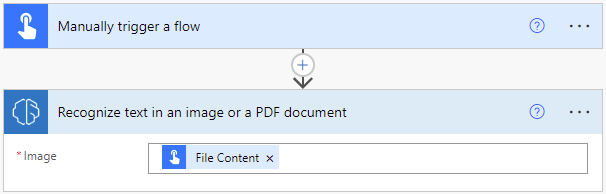
Um die Ergebnisse zu verarbeiten, wählen Sie +Neuer Schritt>Steuerung und dann Für alle übernehmen aus.
Wählen Sie die Eingabe und dann Zeilen aus der Liste „Dynamischer Inhalt“ aus. Dadurch werden der Eingabe Ergebnisse hinzugefügt, und es wird eine weitere Aktion Für alle übernehmen erstellt.
In den folgenden Aktionen können Sie alle Spalten verwenden, die vom AI Builder-Modell extrahiert werden. Zum Beispiel können Sie Text in eine Variable extrahieren, und dann den gesamten extrahierten Text in einem Teams-Kanal veröffentlichen:
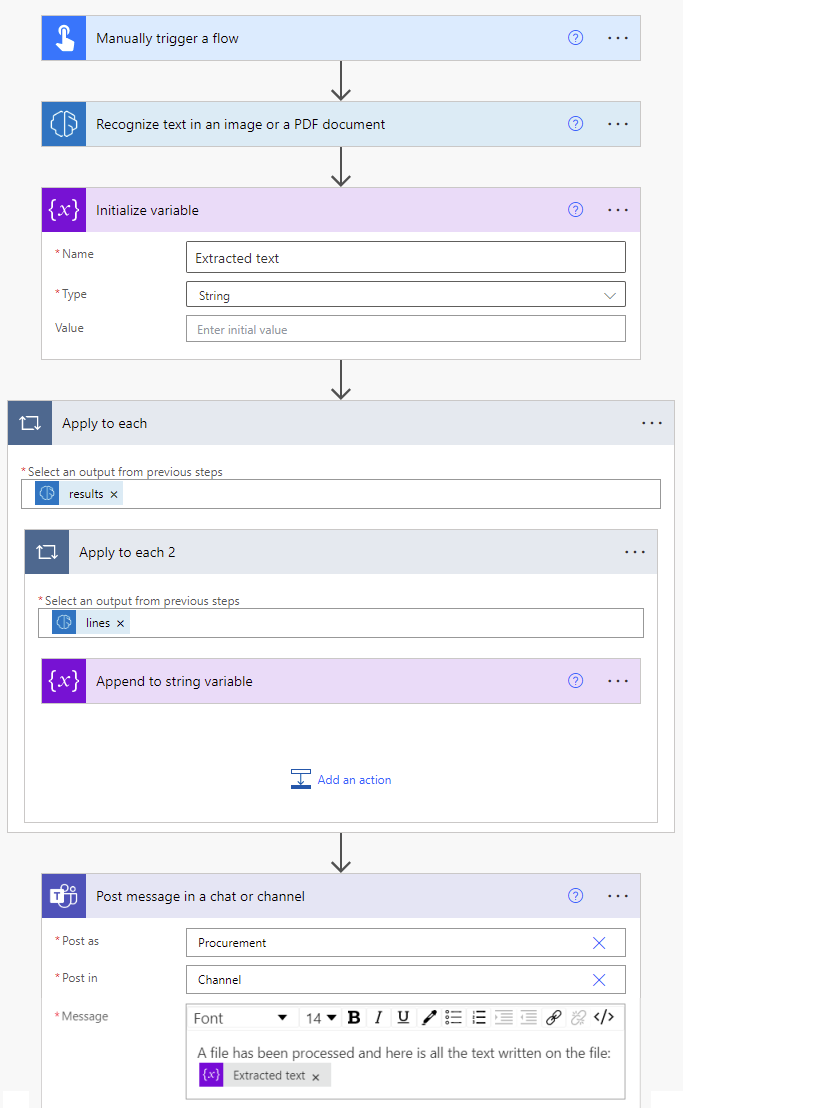
Herzlichen Glückwunsch! Sie haben einen Flow erstellt, der ein Texterkennungsmodell nutzt. Sie können diesen Flow weiterentwickeln, bis er Ihren Anforderungen entspricht. Wählen Sie Speichern oben rechts, und wählen Sie dann Test, um Ihren Flow auszuprobieren.
Parameter
Eingabe
| Name | Erforderlich | Art | Beschreibung |
|---|---|---|---|
| Image | Ja | Datei | Zu analysierendes Bild |
Ausgabe
Der erkannte Text wird in der Unterliste Zeilen der Liste Ergebnisse eingebettet. Sie müssen zuerst die Spalte Zeilen aus einer Aktion auf jede auswählen, um alle folgenden Spalten anzuzeigen.
| Name des Dataflows | Art | Beschreibung |
|---|---|---|
| Text | Zeichenfolge | Zeichenfolgen, welche die erkannten Textzeilen enthalten |
| Seitenzahl | string | Seitenzahl des erkannten Texts |
| Koordinaten | Gleitkomma | Koordinaten des erkannten Texts |